Moto Z2 Force: quels sont ses problèmes de connectivité WiFi et ses correctifs? Savoir comment résoudre les problèmes facilement
Trucs Et Astuces Android / / August 05, 2021
Le monde sans téléphone et sans Wi-Fi est quelque chose dans lequel les gens ne s'attendraient pas à vivre. Cela ruine l'ambiance lorsque vous avez un WiFi fonctionnel mais que votre téléphone ne se connecte pas ou en cas de problème lié au WiFi. Vous rencontrerez de nombreux problèmes et correctifs de connectivité WiFi et vous devez garder le correctif prêt à utiliser. Ce sont quelques problèmes de WiFi Moto Z2 Force, dépannage et guide de résolution afin que vous ne soyez jamais coincé dans une telle situation.
Table des matières
-
1 Problèmes et correctifs de connectivité WiFi
- 1.1 Impossible de se connecter à Internet
- 1.2 Impossible de se connecter au routeur
- 1.3 Basculer le WiFi
- 1.4 Basculer le routeur
- 1.5 Vérifiez le mode sans échec
- 1.6 Vérifiez s'il est à portée
- 1.7 Mode économie d'énergie
- 1.8 Mettre à jour le système
- 1.9 Réinitialisez le téléphone pour résoudre le problème de WiFi Moto Z2 Force
- 1.10 Consultez un technicien autorisé
- 1.11 Lire la suite
Problèmes et correctifs de connectivité WiFi

Impossible de se connecter à Internet
Si vous vous êtes connecté au Wi-Fi, mais que le message "Impossible de se connecter à Internet" s'affiche même après l'activation du Wi-Fi et son fonctionnement, essayez ces conseils.
Vérifiez si Internet fonctionne ou non en saisissant une URL différente.
Oubliez le mot de passe en maintenant le nom du réseau enfoncé et sélectionnez Oublier le mot de passe. Entrez maintenant le mot de passe correct et essayez de vous reconnecter.
Impossible de se connecter au routeur
Si un problème survient lorsque vous ne pouvez pas vous connecter à votre réseau WiFi, vous pouvez opter pour les paramètres manuels. Le processus est simple. Oubliez le mot de passe puis cliquez sur «Ajouter nouveau», puis entrez le SSID, c'est-à-dire le nom du routeur. Ensuite, entrez le mot de passe et vérifiez si le mot de passe et les autres détails sont corrects ou non. Si oui, vérifiez si le routeur accepte correctement les informations d'identification.
Basculer le WiFi

C'est probablement la chose de base que vous devez faire. Chaque fois que le Wi-Fi de votre téléphone ne se connecte pas à votre routeur ou point d'accès, vous pouvez essayer de le désactiver. Attendez quelques secondes, puis activez le WiFi en tirant sur le plateau de notification, puis en appuyant sur l'option WiFi. Si le problème est résolu, le téléphone doit afficher l'icône WiFi. Sinon, vous pouvez essayer d'autres dépannages et correctifs WiFi prescrits dans cet extrait.
Basculer le routeur
Si la première technique de dépannage ne fonctionne pas en votre faveur, vous pouvez essayer de basculer le routeur en le désactivant. Attendez quelques secondes avant de l'allumer. Vous pouvez également redémarrer complètement le routeur avant de l'allumer et vérifier si le problème a été résolu. Appuyez sur le petit bouton «Réinitialiser» et essayez d'accéder au WiFi.
Vérifiez le mode sans échec

Le mode sans échec est essentiellement un mode de diagnostic qui fournit des services et des fonctionnalités pour diagnostiquer les applications et les pilotes installés. Les utilisateurs et les développeurs utilisent ce mode lorsque le téléphone ne répond plus ou se bloque. Cependant, si vous l'avez activé accidentellement, il désactivera tous les services Internet et WiFi, ce qui pourrait poser un problème lorsque vous essayez d'activer le WiFi. Vous pouvez redémarrer l'appareil en mode normal en appuyant sur le bouton d'alimentation pour éteindre le téléphone. Ensuite, allumez-le à l'aide du bouton d'alimentation et essayez d'accéder au WiFi.
Vérifiez s'il est à portée
Les routeurs ont une portée fixe où ils peuvent fournir un accès WiFi à n'importe quel appareil électronique. Notez que le signal WiFi perd une certaine quantité d'énergie lors de la pénétration à travers les murs, affaiblissant ainsi le signal. Vérifiez si le téléphone est à portée du routeur. Si le nom du réseau WiFi ne s’affiche pas, désactivez le bouton WiFi de votre téléphone. Attendez quelques secondes avant de le redémarrer. Essayez de rechercher le réseau WiFi et de le reconnecter.
Mode économie d'énergie
Moto Z2 Force dispose d'un mode d'économie d'énergie qui a tendance à réduire le niveau de luminosité et à restreindre les applications en arrière-plan. Le mode limite l'utilisation des données d'arrière-plan ainsi que la connexion WiFi, ce qui pourrait poser un problème potentiel lorsque vous essayez d'accéder aux services WiFi. Votre téléphone est peut-être passé automatiquement en mode d'économie d'énergie si la durée de vie de la batterie est inférieure. Vous pouvez le désactiver en allant dans l'option «Paramètres», puis appuyez sur «Batterie». Passez au mode d'économie d'énergie et appuyez sur le bouton pour l'éteindre.
Mettre à jour le système
Il peut y avoir des centaines d'applications sur votre smartphone fonctionnant correctement, mais il est crucial de les maintenir à jour. Les applications qui ne sont pas mises à jour peuvent présenter des problèmes potentiels lorsqu'elles sont utilisées pendant une certaine période. Les mises à jour permettent aux applications de fonctionner de manière optimale puisque tous les bogues découverts ont été supprimés et des correctifs sont fournis dans la nouvelle mise à jour. Il est possible que le problème WiFi que vous observez soit dû à une application qui n'est pas mise à jour. Vous pouvez mettre à jour ces applications à partir du Google Play Store.
Passant aux applications système, vous devez maintenir le téléphone à jour. Android propose des correctifs et des mises à jour sur les smartphones après un intervalle de temps limité qui pourrait être un correctif de sécurité ou une mise à niveau complète du système. Vous pouvez vérifier si vous avez reçu une mise à jour ou non en suivant cette méthode. Allez dans «Paramètres», puis appuyez sur l'option «À propos de l'appareil» sur votre téléphone. Ensuite, vous pouvez vérifier les mises à jour disponibles en cliquant sur l'option «Mises à jour du logiciel».
Réinitialisez le téléphone pour résoudre le problème de WiFi Moto Z2 Force
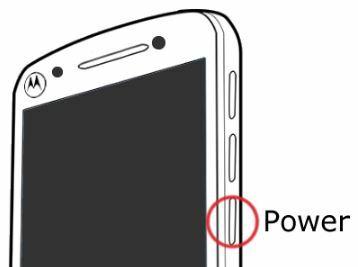
C'est le dernier recours que vous pouvez appliquer pour corriger tout problème de connexion au WiFi. Notez qu'il s'agit d'un processus irréversible et par conséquent, vous devez conserver une sauvegarde des données requises au préalable. Vous pouvez mettre toutes les données sur votre carte SD ou les télécharger sur Google Drive pour les récupérer plus tard en cas de besoin. Il existe deux méthodes pour réinitialiser votre téléphone en mode usine. Allez dans Paramètres >> Sauvegarde et réinitialisation >> Réinitialisation des données d'usine, puis sélectionnez le bouton Réinitialiser pour effacer les données. Ou vous pouvez également effectuer une technique de réinitialisation matérielle sur votre téléphone pour réduire le problème de WiFi.
Consultez un technicien autorisé
Voici quelques problèmes et correctifs de connectivité WiFi Moto Z2 Force qui peuvent résoudre le problème WiFi. Quoi qu'il en soit, si rien ne fonctionne et que vous ne souhaitez pas non plus réinitialiser le téléphone, il peut être utile de consulter un technicien Motorola agréé. Il résoudra le problème sans annuler la garantie de votre téléphone, ce qui est bon sur le long terme.
Lire la suite |
|
Avec une expérience de plus de 4 ans couvrant différents genres dans la rédaction de contenu, Aadil est également un voyageur passionné et un grand cinéphile. Aadil possède un site Web technologique et il est ravi des séries télévisées comme Brooklyn Nine-Nine, Narcos, HIMYM et Breaking Bad.



